HP PHOTOSMART B010B: 4 Печать
4 Печать: HP PHOTOSMART B010B
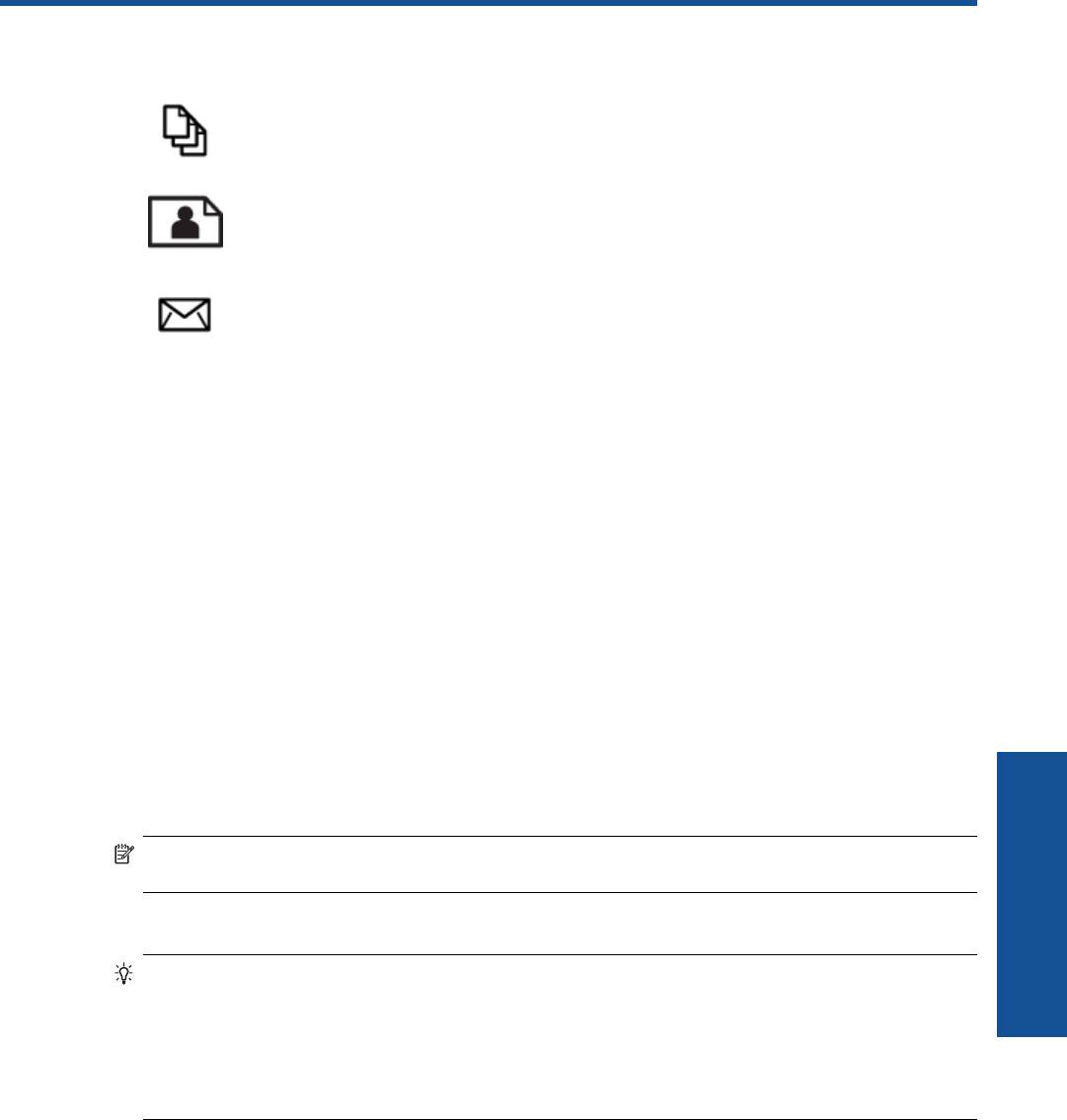
4 Печать
Печать документов на стр. 9
Печать фотографий на стр. 10
Печать на конвертах на стр. 11
См. также:
• Загрузка бумаги на стр. 23
Советы по успешной печати на стр. 11
Печать документов
Большинство параметров печати автоматически задаются программой, из которой выполняется печать.
Изменять параметры вручную нужно только при изменении качества печати, печати на специальных типах
бумаги или прозрачной пленке либо при использовании специальных функций.
Как печатать из программы
1. Убедитесь, что в лоток для бумаги загружена бумага.
2. В меню Файл используемой программы выберите Печать
.
3. Убедитесь, что устройство выбрано в качестве принтера.
4. Если требуется изменить параметры, нажмите кнопку, с помощью которой открывается диалоговое окно
Свойства.
В зависимости от используемой программы эта кнопка может называться Свойства, Параметры,
Настройка принтера, Принтер или Предпочтения.
Примечание. При печати фотографии необходимо выбрать определенный тип фотобумаги и
параметр повышения качества фотографии.
5. На вкладках Дополнительно, Профили печати, Функции и Цвет выберите необходимые параметры
задания на печать.
Совет Можно легко выбрать подходящие параметры печати с помощью предварительно
настроенных заданий на вкладке Профили печати. Выберите тип задания на печать в списке
Профили печати. Параметры по умолчанию для данного типа задания на печать будут заданы и
Печать
перечислены на вкладке Профили печати. При необходимости можно настроить параметры и
сохранить нестандартные значения в виде
нового профиля печати. Чтобы сохранить нестандартный
профиль печати, выберите профиль и щелкните Сохранить как. Чтобы удалить профиль, выберите
его и щелкните Удалить.
6. Щелкните OK, чтобы закрыть диалоговое окно Свойства.
7. Щелкните Печать или OK, чтобы начать печать.
См. также:
• Загрузка бумаги на стр. 23
Советы по успешной печати на стр. 11
Печать 9
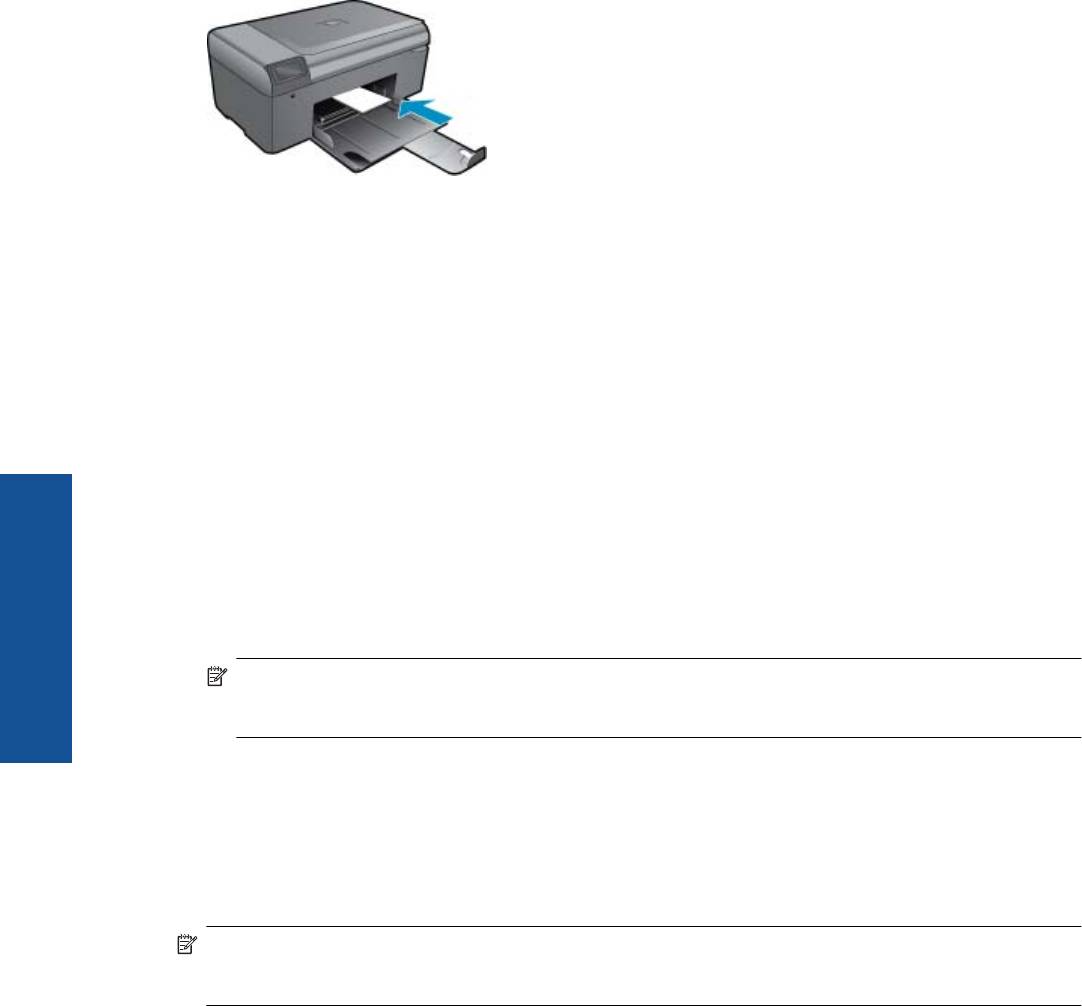
Глава 4
Печать фотографий
• Печать фотографий, сохраненных на компьютере на стр. 10
Печать фотографий, сохраненных на компьютере
Как напечатать фотографию на фотобумаге
1. Извлеките всю бумагу из лотка для бумаги.
2. Поместите фотобумагу стороной для печати вниз вплотную к правой стороне лотка для бумаги.
3. Сдвиньте направляющую ширины бумаги вплотную к краю стопки бумаги.
4. В меню Файл используемой программы выберите Печать.
5. Убедитесь, что устройство выбрано в качестве принтера.
6. Нажмите кнопку, с помощью которой открывается диалоговое окно Свойства.
В зависимости от используемой программы эта кнопка может называться Свойства, Параметры,
Настройка принтера, Принтер или Предпочтения.
7.
Перейдите на вкладку Функции.
8. В области Основные параметры выберите Дополнительно в списке Тип бумаги. Затем выберите
подходящий тип фотобумаги.
9. В области Параметры масштабирования выберите Дополнительно в списке Размер. Затем выберите
подходящий размер бумаги.
Если размер и тип бумаги не соответствуют друг другу, программа покажет предупреждение и предложит
изменить тип или размер.
10. (Дополнительно) Установите флажок Печать без полей, если он не установлен.
Если выбраны несовместимые размер бумаги без полей и тип бумаги, появится предупреждение и будет
предложено выбрать другой тип или размер.
11. В области Основные параметры выберите в списке Качество печати высокое качество печати,
например Наилучшее.
Примечание. Для получения наивысшего разрешения с поддерживаемыми типами фотобумаги
Печать
можно использовать параметр Максимум dpi. Если параметр Максимум dpi отсутствует в списке
Качество печати, его можно включить на вкладке Дополнительно.
12. В области HP Real Life Technologies щелкните список Исправить фото и выберите одно из следующих
значений.
• Выкл — к изображению не применяются методы обработки Технологии HP Real Life.
• Основные — улучшение изображений с низким разрешением и средняя настройка резкости
изображения.
13. Щелкните OK, чтобы вернуться в диалоговое окно Свойства.
14. Нажмите кнопку OK, а затем Печать или OK
в диалоговом окне Печать.
Примечание. Не оставляйте неиспользованную фотобумагу в лотке. Бумага может скручиваться, что
приведет к снижению качества печати. Для достижения наилучших результатов не допускайте скопления
отпечатанных фотографий в лотке для бумаги.
10 Печать
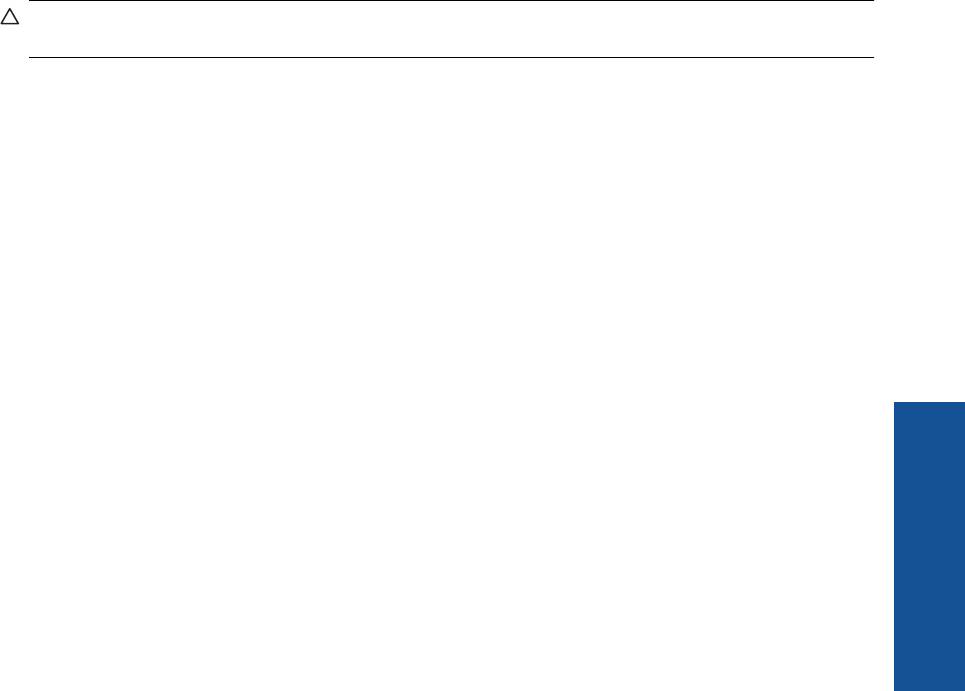
См. также:
• Загрузка бумаги на стр. 23
Советы по успешной печати на стр. 11
Печать на конвертах
Устройство HP Photosmart позволяет выполнять печать на одном конверте, нескольких конвертах или листах
с этикетками, предназначенных для печати на струйных принтерах.
Печать группы адресов на этикетках или конвертах
1. Сначала напечатайте тестовую страницу на обычной бумаге.
2. Наложите пробную страницу на лист с этикетками или конверт и визуально на просвет проверьте
расположение каждого текстового блока.
При необходимости выполните регулировку.
3. Загрузите этикетки или конверты в лоток для бумаги.
Внимание Не используйте конверты с застежками или окнами. Они могут застрять в роликах и
привести к замятию бумаги.
4. Переместите направляющую ширины бумаги вплотную к стопке этикеток или конвертов.
5. При печати на конвертах выполните следующие действия.
а. Откройте параметры печати и перейдите на вкладку Функции.
б. В области Параметры масштабирования выберите размер конверта в списке Размер.
6. Нажмите кнопку OK, а затем Печать или OK в диалоговом окне Печать.
См. также:
• Загрузка бумаги на стр. 23
Советы по успешной печати на стр. 11
Советы по успешной печати
Для успешной печати используйте следующие советы.
Советы по печати
• Используйте подлинные картриджи HP. Подлинные картриджи HP предназначены для принтеров HP и
протестированы с ними для обеспечения неизменно высокого качества печати.
• Убедитесь, что в картриджах достаточно чернил. Уровень чернил можно проверить в программе в
разделе Панель инструментов принтера.
• Загружайте листы не по отдельности, а сразу
стопку листов. Используйте чистую ровную бумагу одного
размера. Загружайте одновременно только бумагу одного типа.
• Отрегулируйте направляющую ширины бумаги во входном лотке, чтобы она вплотную прилегала к
бумаге. Убедитесь, что направляющая ширины не сгибает бумагу во входном лотке.
• Установите качество печати и размер бумаги в соответствии с типом и размером бумаги,
загруженной
во входной лоток.
Печать
• Для проверки полей используйте предварительный просмотр печати. Параметры полей документа не
должны превышать область печати принтера.
Советы по успешной печати 11
Глава 4
Печать
12 Печать






